萬盛學電腦網 >> 網絡編程 >> 編程語言綜合 >> dds converter 怎麼用?
dds converter 怎麼用?
DDS Converter 2是Yannick Leon 開發的圖片格式轉換工具,該轉換工具可以把 bmp / png / tga / jpg / PSd 等格式的圖片轉換為 DirectDraw Surface (DDS) 格式。軟件支持批量轉換DDS文件,當然也可以進行單張的轉換。那麼dds converter 怎麼用 ?
dds是DirectDraw Surface的縮寫,實際上,它是directx紋理壓縮(DirectX Texture Compression,簡稱DXTC)的產物。DXTC減少了紋理內存消耗的50%甚至更多,有3種DXTC的格式可供使用,它們分別是DXT1,DXT3和DXT5。
在OrigoEngine的材質系統中,可以看到很多的dds文件。可以簡單地認為這些dds文件同bmp、tga等常見的圖片格式一樣,記錄了一張圖片的信息,如果我們在Photoshop中使用dds的插件,就可以在photoshop中打開這些文件。

將XX.DDS(或者下載得到的)復制到DDS貼圖轉換器.exe 和原始文件段XX.ORCf所在目錄,即游戲數據目錄Program FilesKOEIOROCHIdata下。
執行DDS貼圖轉換器.exe,輸入要轉換的貼圖編號XX,得到新貼圖數據段XX_new.ORCf。
執行OROCHI文件IE工具OROCHI_FIE.exe,輸入“4”,再輸入文件名XX_new,導入XX_new.ORCf。
對於新版本的DDS2ORCtex.exe和DDS格式貼圖
只需要用DDS2ORCtex.exe直接導入DDS格式貼圖即可。
我用的是DDS Converter2.1 把BMp改成DDS文件請問怎麼設置,我只知道要選擇DXT5 其他的不會配置,
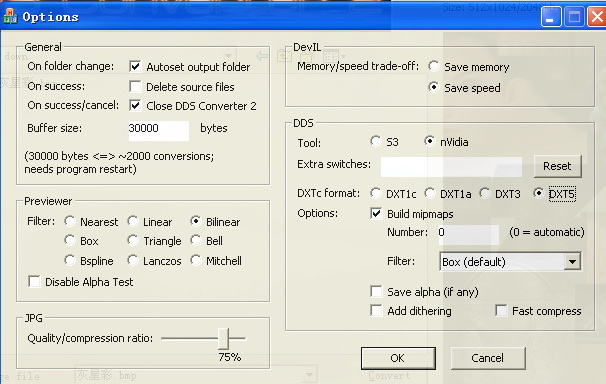
那個 Build mipmaps 不能勾選。
如果LZ是想把以前4代和蛇1的服裝貼圖導入Z的話,除了格式DDS,A通道也得改,不然就會人物油亮,可能就是LZ所說的光斑了!
dds converter2要塞2MOD修改教程
對於要塞2MOD的修改一直是大家認為比較為難的,其實所謂的MOD修改只不過是運用dds的皮膚修改,相信看了這個教程以後你一定會趕到原來修改要塞2MOD的原理的修改十字軍MOD的原理基本一致,而且修改的靈巧性遠遠高過修改十字軍MOD。
首先介紹一下使用的工具 ,第一個為DDS Converter 2,此軟件可以將編圖程序無法識別的dds文件修改成為我們通常使用的jpg、bmp和tag文件。
第二個是ps,當然是個人比較習慣運用的,其他的編圖文件一概可以,在此就不再提供下載。
找到皮膚所在的文件,即根目錄下的meshesunitsmodels,大部分人物模型的皮膚都在此文件夾之下,當然有些還在meshes的其他子文件夾之中,我們首先要做的是將這些dds文件備份,以防修改過程中發生不慎而沒辦法將皮膚還原。
然後打開DDS Converter 2。
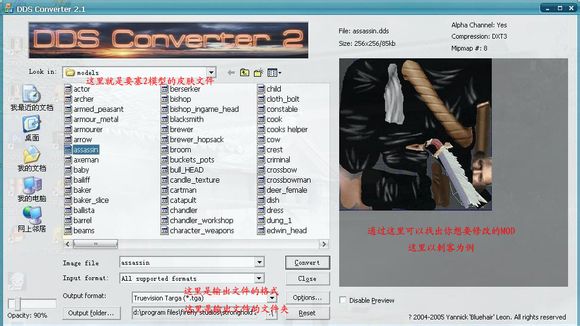
按照如下操作之後點擊Convert的按鈕,就可以輸出文件,這時再打開輸出文件夾就能看到轉換過格式之後的皮膚文件了!
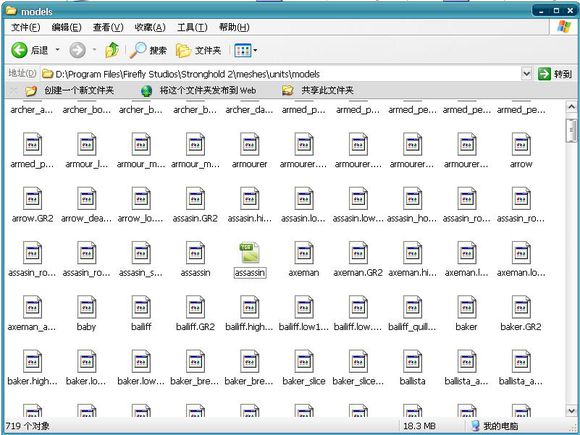
下面打開ps開始你威武的修改吧,從下圖基本上能分辨出人物的各個位置,所以發揮你的想象修改即可,這一點你需要的是ps教程,本人就不再提供啦~
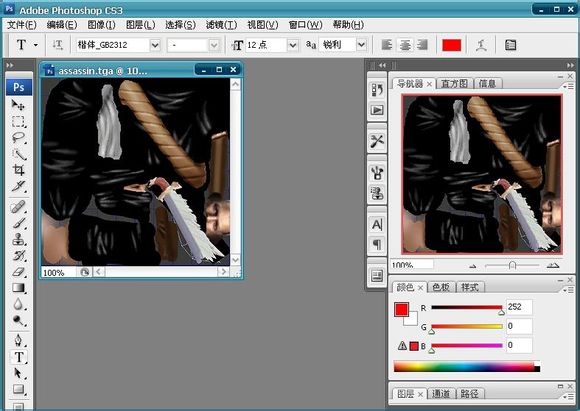
修改之後保存,本人趕著制作教程,所以修改的很簡單,大家完全更可以細致的修改

重新打開DDS Converter 2,如下圖所示,選擇輸出文件為dds格式,然後進行轉化,再說一句,別忘了將游戲原文件備份,輸出文件夾為皮膚所在的文件夾即可,點擊轉換。
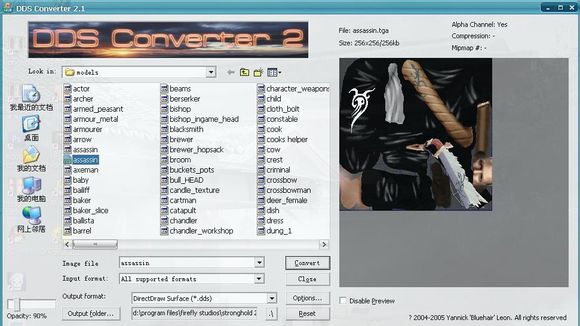
完成後打開游戲,你就會發現刺客完成了華麗麗的改變




